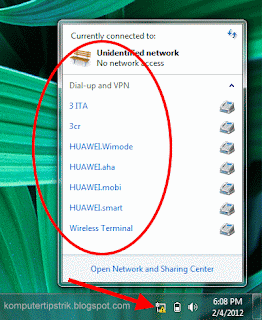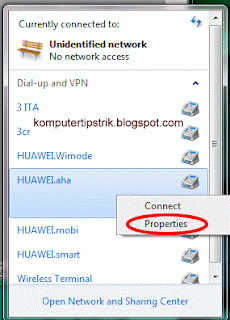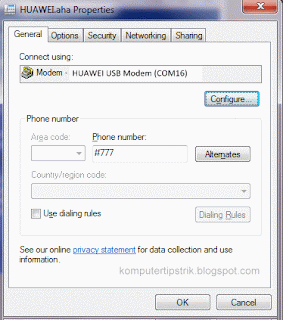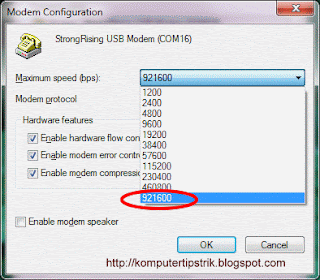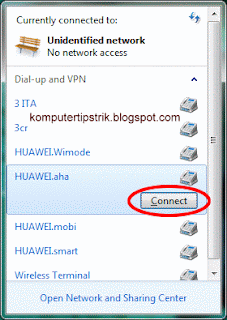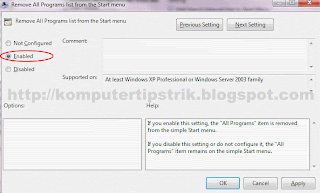Untuk anda pengguna internet yang menggunakan
modem (GSM atau CDMA), yang katanya menjanjikan koneksi internet
cepat dengan menggunakan teknologi WCDMA, HSDPA, EVDO dll, tapi kalau
kenyataan malah sebaliknya tidak sesuai harapan alias lelet.. mungkin
trik di bawah ini mungkin akan bisa membantu.
Salah satu cara meningkatkan kecepatan koneksi
internet yaitu dengan mengoptimalkan setting speed atau kecepatan di modemnya.
Biasanya software untuk koneksi ke internet
bawaan modem menggunakan default speed dari modem yang bersangkutan yang biasanya tidak maksimal.
Kalau komputer (Windows) anda sudah pernah
dipakai untuk koneksi ke internet menggunakan software bawaan modem, maka di
menu connection secara otomatis akan muncul setting dialup modem,
sesuai dengan profile yang pernah dibuat.
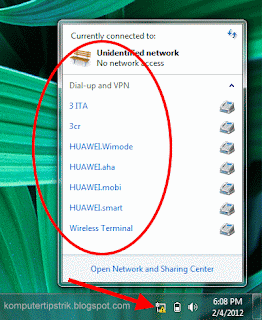
• Klik
pada icon network (lihat panah di gambar / Windows 7)
Perhatikan profile dial-up, pilih mana
yang saat ini anda pakai, kalau anda tidak yakin yang mana, lakukan koneksi
seperti biasa menggunakan software bawaan modem, kalau sudah tersambung kembali
lihat kesini, periksa mana yang statusnyaconnected. kalau sudah
ketemu lakukan disconnect kembali, untuk kemudian kita akan melakukan setting
speed modem.
• Klik kanan pada koneksi dial-up (pada
contoh saya klik kanan pada dialup aha )
• Klik Properties
• Klik Configure,
akan muncul jendela Modem Configuration
• Pilih Speed pada angka yang paling tinggi
• Beri Ceklist pada semua Hardware Features, Klik OK.. OK
• Setting
speed modem sudah dilakukan, Untuk melakukan koneksi lakukan juga dari sini
(bukan dari software bawaan modem)
• Masukkan Username dan Password (sesuai
operatornya) kemudian Klik Dial
Semoga Bermanfaat
..
Kalau setelah mencoba trik ini dicoba masih
terasa lambat, berarti harus mencari dan mencoba cara-cara lain atau memang
operator atau ISP (Internet service provider ) anda memang benar-benar payah,
atau sinyal di daerah anda tidak bagus dan anda harus segera beralih
menggunakan kartu dari operator yang lain.